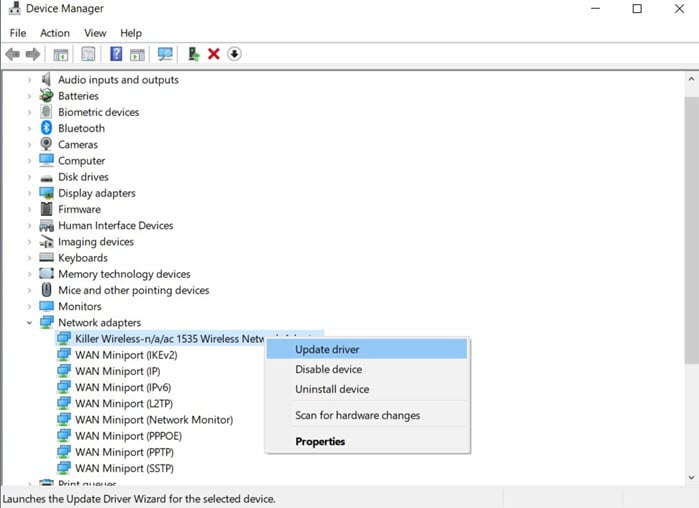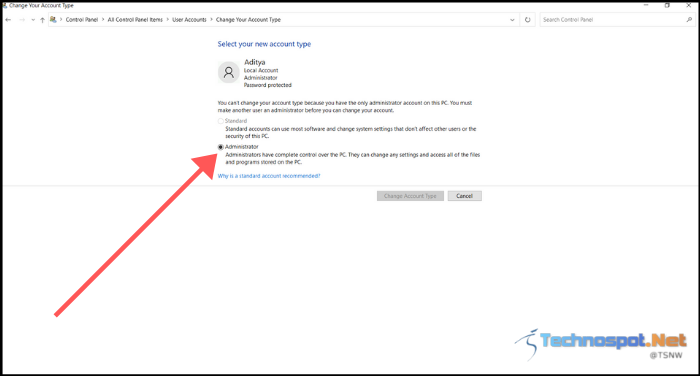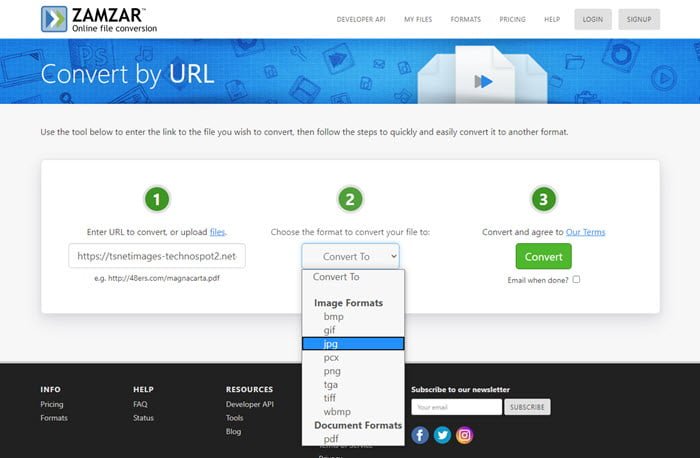
WebP — это новый формат для отображения изображений с одинаковым качеством. Основная причина, по которой они используются, заключается в том, что их размер намного меньше, что помогает веб-сайтам загружаться намного быстрее. Однако они не поддерживаются встроенным редактором Windows или любой другой ОС, и поэтому необходим конвертер, который может сохранять изображения WebP в JPG и PNG или любой другой формат.
Содержание
Как сохранить WebP изображения в JPG и PNG
Вы можете использовать эти четыре инструмента для преобразования или сохранения WebP изображений в формат изображения, такой как HPG или PNG, чтобы вы могли просматривать их на компьютере.
- Изменение расширения в URL
- MS Paint
- Zamzar
- Конвертер изображений WebP Вы можете использовать любой из этих инструментов, исходя из вашего удобства. Ни один из них не имеет существенных недостатков.
1] Изменение расширения в URL
Большинство сайтов динамически заменяют расширение JPG или PNg на расширение WebP. Поэтому, если у вас есть прямой URL изображения, вы можете заменить «WebP» на «JPG» или «PNG». Как только изображение загрузится в браузере, вы можете скачать его на свой компьютер.
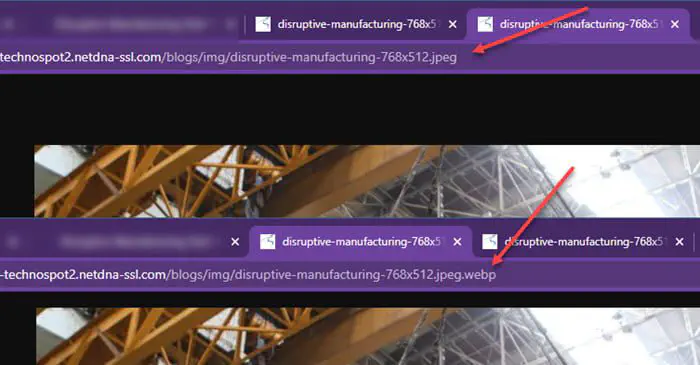
2] MS Paint
Штатный классический редактор изображений MS Paint может открывать файлы WebP. Сохранив изображение на компьютере, откройте его в MS Paint, а затем сохраните в формате PNG или JPG или в любом другом формате.
3] Zamzar
Это онлайн-конвертер, который предлагает блестящие услуги по преобразованию любого формата в любой формат. Одной из таких услуг является конвертирование изображений WebP в JPEG или PNG для тех.которым лень редактировать на компьютере.
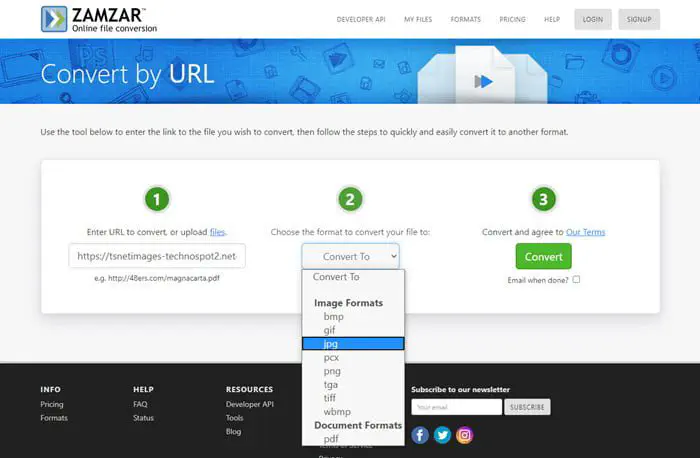
- Откройте https://www.zamzar.com/ в браузере.
- Скопируйте URL-адрес изображения WebP из браузера. Вы можете щелкнуть правой кнопкой мыши и открыть изображение в новой вкладке.
- Нажмите на Добавить файлы, если вы сохранили его на своем компьютере, или нажмите на опцию Добавить ссылки.
- Выберите формат изображения, а затем нажмите на Конвертировать. После этого вы сможете загрузить преобразованное изображение.
4] Конвертер изображений WebP
Google предлагает конвертер изображений WebP, который вам нужно будет извлечь из своих библиотек. Он полезен, когда вы хотите массово конвертировать изображения, но для этого потребуется техническое понимание того, как выполнить команду и т.д.
Инструмент командной строки называется dwebp, который может конвертировать файлы изображений WebP в формат PNG или PPM. Вы можете преобразовать файл изображения WebP, скажем image.webp, в изображение PNG с помощью команды:
dwebp image.webp -o image.png
Подробнее об этом читайте здесь.
YouTube видео: Как сохранить изображения WebP в формате JPG и PNG
Вопросы и ответы по теме: “Как сохранить изображения WebP в формате JPG и PNG”
Почему JPG сохраняется как WebP?
Google работает над WebP в течение нескольких лет с целью уменьшения размеров файлов изображений без ущерба для качества. Для этого в формате изображений WebP используется более эффективный алгоритм сжатия. Это делает размеры файлов изображений, используемых в Интернете, значительно меньше, чем в формате JPEG или PNG.Сохраненная копия
Как перевести из формата WebP в JPG?
**Как сконвертировать **WEBP в JPG****1. Шаг 1. Загрузите webp-файл(ы) 2. Выберите «в jpg» Выберите jpg или любой другой формат, который вам нужен (более 200 поддерживаемых форматов) 3. Загрузите ваш jpg-файл Позвольте файлу сконвертироваться и вы сразу сможете скачать ваш jpg-файл
Как сделать из WebP в PNG?
**Как сконвертировать WEBP в **PNG****1. Шаг 1. Загрузите webp-файл(ы) 2. Выберите «в png» Выберите png или любой другой формат, который вам нужен (более 200 поддерживаемых форматов) 3. Загрузите ваш png-файл Позвольте файлу сконвертироваться и вы сразу сможете скачать ваш png-файл
Почему картинка в WebP?
WebP ― относительно новый формат графических файлов, который обеспечивает отличное сжатие изображений при сохранении качества. Чем меньше весит графика ― тем быстрее загружаются страницы сайта, это важно и для поискового продвижения, и для удобства пользователей.
Что делать с форматом WebP?
Используйте формат WebP в Photoshop для сжатия онлайн-изображений без потери и с потерей качества. Вы можете легко сохранять свои 8-битные RGB-документы Photoshop в формате файлов WebP. Формат WebP поддерживает сжатие с потерей и без потери качества для работы с изображениями в Интернете.
Что лучше WebP или JPG?
WebP сжимает изображения с потерями лучше, чем JPEG на 25-34% при одинаковом индексе структурного сходства (SSIM) WebP поддерживает прозрачность без потерь (известную, как альфа-канал) при увеличении размера всего лишь на 22%.